Win10文件夹背景变黑怎么办 win10文件夹背景黑色怎么改白色
来源:xitongzhushou.com
时间:2024-11-29 09:00:51 220浏览 收藏
来到golang学习网的大家,相信都是编程学习爱好者,希望在这里学习文章相关编程知识。下面本篇文章就来带大家聊聊《Win10文件夹背景变黑怎么办 win10文件夹背景黑色怎么改白色 》,介绍一下,希望对大家的知识积累有所帮助,助力实战开发!
大家在用 win10 的时候,可能会发现自己的文件夹背景变成了黑色,这让人用起来不太习惯。那要怎么改回白色呢?其实很简单,只要右键点击文件夹,选择“属性”,再点“更改图标”就行了。接下来就给大家详细介绍一下 win10 文件夹背景变成黑色怎么改回白色的方法。
win10文件夹背景黑色怎么改白色?
方法一
1、首先右键点击文件夹,然后选择属性。
2、接下来,点击自定义选项卡,并点击下面的更改图标按钮。
3、之后出现更改图标界面,点击还原默认值。
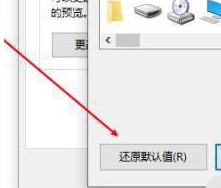
4、回到文件夹属性界面,点击应用或是确~之后就以看到文件夹背景颜色恢复正常了。
方法二
1、【右键】点击本地磁盘(C:),在打开的菜单项中,选择【属性】。
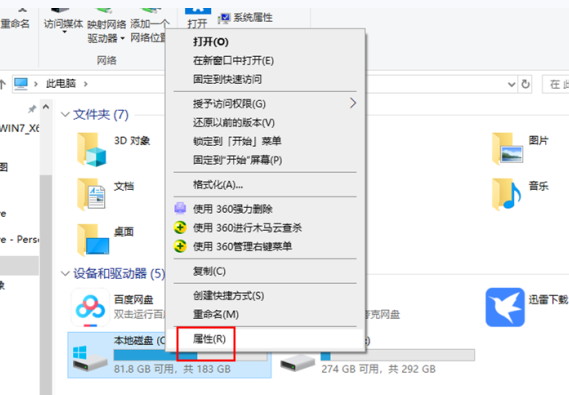
2、本地磁盘(C:) 属性窗口,点击【磁盘清理】。
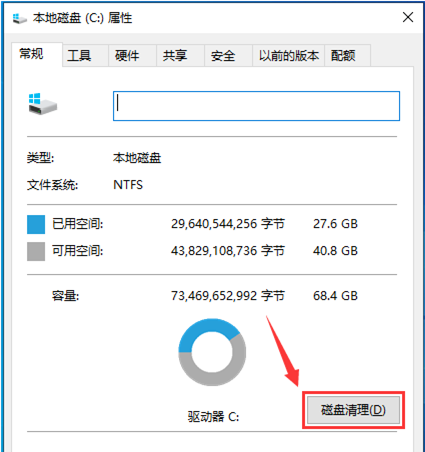
3、要删除的文件下,确认已经勾选了【缩略图】,然后点击【确定】。
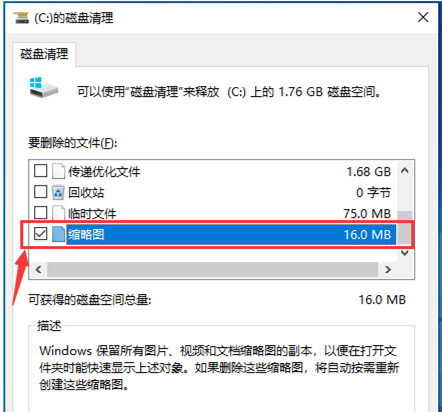
如果还有问题,可以尝试重启Windows 资源管理器:
1、任务栏上点击【右键】,在打开的菜单项中,选择【任务管理器】。
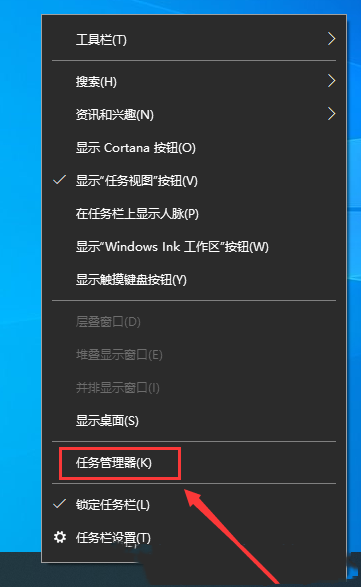
2、任务管理器窗口,找到并选择【Windows 资源管理器】,然后点击【右键】,在打开的菜单项中,选择【重新启动】。
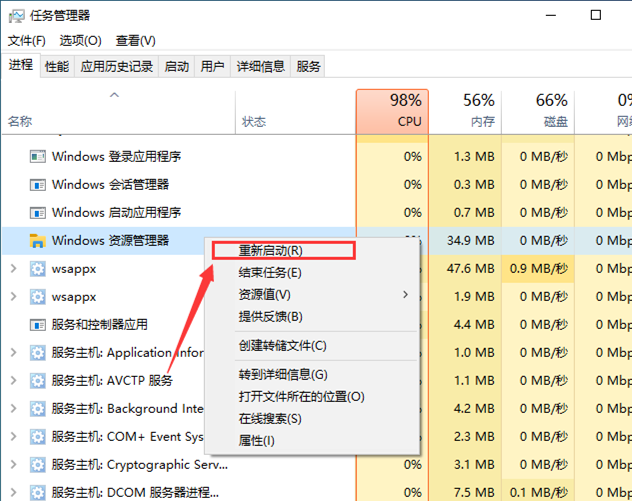
好了,本文到此结束,带大家了解了《Win10文件夹背景变黑怎么办 win10文件夹背景黑色怎么改白色 》,希望本文对你有所帮助!关注golang学习网公众号,给大家分享更多文章知识!
-
501 收藏
-
501 收藏
-
501 收藏
-
501 收藏
-
501 收藏
-
129 收藏
-
448 收藏
-
123 收藏
-
411 收藏
-
121 收藏
-
174 收藏
-
313 收藏
-
318 收藏
-
314 收藏
-
304 收藏
-
346 收藏
-
499 收藏
-

- 前端进阶之JavaScript设计模式
- 设计模式是开发人员在软件开发过程中面临一般问题时的解决方案,代表了最佳的实践。本课程的主打内容包括JS常见设计模式以及具体应用场景,打造一站式知识长龙服务,适合有JS基础的同学学习。
- 立即学习 543次学习
-

- GO语言核心编程课程
- 本课程采用真实案例,全面具体可落地,从理论到实践,一步一步将GO核心编程技术、编程思想、底层实现融会贯通,使学习者贴近时代脉搏,做IT互联网时代的弄潮儿。
- 立即学习 516次学习
-

- 简单聊聊mysql8与网络通信
- 如有问题加微信:Le-studyg;在课程中,我们将首先介绍MySQL8的新特性,包括性能优化、安全增强、新数据类型等,帮助学生快速熟悉MySQL8的最新功能。接着,我们将深入解析MySQL的网络通信机制,包括协议、连接管理、数据传输等,让
- 立即学习 500次学习
-

- JavaScript正则表达式基础与实战
- 在任何一门编程语言中,正则表达式,都是一项重要的知识,它提供了高效的字符串匹配与捕获机制,可以极大的简化程序设计。
- 立即学习 487次学习
-

- 从零制作响应式网站—Grid布局
- 本系列教程将展示从零制作一个假想的网络科技公司官网,分为导航,轮播,关于我们,成功案例,服务流程,团队介绍,数据部分,公司动态,底部信息等内容区块。网站整体采用CSSGrid布局,支持响应式,有流畅过渡和展现动画。
- 立即学习 485次学习
